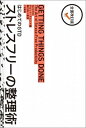- こんなあなたに
- デジタルなGTDを選択した人
- スマホアプリ「ジョルテ」「DGTGTD」をインストールした人
- スマホでGTDしたい人
- 困りごと
- 「選択する」ってどうやるの?
こんな困りごとにこたえます。
この記事でお伝えすること
- この記事の意義
- 理由と目的
- いつやるか
- 読了の効果
- 効果の目安
- リスク
- 手順
- この記事を読む前と後の調和
- 「選択する」とは
- DGTGTDで「選択する」方法
- マネジメント
- 訓練
- 指示と監督
- 懸念と課題
- 本日のらずもねフィーリング
この記事の意義
理由と目的
スマホアプリ「ジョルテ」「DGTGTD」を使ってGTDの5つのステップ「選択する」方法を紹介します。
いつやるか
今です。今からはじめましょう。
読了の効果
効果の目安
スマホでGTD「把握する」方法,スマホでGTD「見極める」方法,スマホでGTD「整理する」,スマホでGTD更新する」を実践してすっきりした方に,続けて「選択する」を実践してもらえるとうれしいです。
効果の見本
5つのステップを理解しGTD開始すると,6ケ月後には以下の状態に到達できるでしょう。
GTD開始から6ケ月を振り返り「前向きになれた自分」に気づく
目標
最善の行動を選べればOKです。
リスク
危険源・リスク・事故事例など
GTDをはじめる。そこにリスクはありません。
リスクはありませんが,GTDはストレスフリーになれても,やることが減るわけではありません。この点をご認識下さい。「なんだよ・・・」ということではありませんよ。ストレスフリーに到達する効果は計り知れません。
手順
この記事を読む前と後の調和
「選択する」とは
「選択する」とは,最善の行動を選ぶことです。
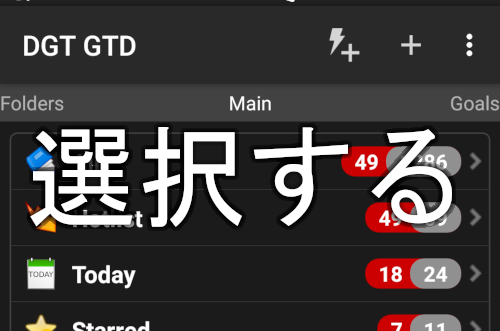
答えはかんたんだ。「把握する」「見極める」「整理する」「更新する」ステップを実行したあとに残っている選択肢の中から,直感を信じて行動を選択していけばいい。ここまでGTDを実践してきたあなたなら,自分の直感に自信を持つことができるはずだ。[引用:はじめてのGTD ストレスフリーの整理術,277頁]
DGTGTDで「選択する」方法
四つの基準で現在の行動を選ぶ
「はじめてのGTD ストレスフリーの整理術」は,行動を選択するにあたって非常に役立つ三つのモデルを教えてくれます。その一つが四つの基準で行動を選ぶモデルです。
- 四つの基準で現在の行動を選ぶモデル
- そのときの状況
- 使える時間
- 使えるエネルギー
- 優先度
選択するステップでは,「把握する」「見極める」「整理する」「更新する」ステップで磨かれたプロジェクトリスト等から現在の行動を選択します。アナログとデジタルには次の違いがあります。
アナログなGTDの場合
「把握する」ステップから紙とペンでメモやリストをつくります。メモとリストは「見極める」「整理する」「更新する」でも使い,ステップが進む毎に磨かれていきます。
今,手元にあるメモやリストから「その時の状況」で現在の行動を選ぶことを想像してみます。あっさり言えばその場所で,そこにあるものを使ってできるのは何かを選ぶということです。
「整理する(連絡待ちリスト)」ステップで,Context(コンテキスト)を説明しました。連絡待ちリストを識別するための「@連絡待ち」以外にも,次のカテゴリーを設定するといいでしょう。
- 例:コンテキストに設定するカテゴリー
- @報連相
- @協議事項
- @自宅
- @会社
- @どこでも(場所を問わず)
- @メール
- @電話
「把握する」ステップでは,リストやメモを手書きするほうが速さの面で有利でしょう(手書きだと頭の回転も良く想像力の発揮も期待できます)。しかし,「見極める」ステップ以降の「整理する」「更新する」あたりは,かなり怪しくなります。
らずもねの場合,GTDで扱うタスクの一つ一つに変更が生じる場合が多く,頻繁に更新しなければなりません。運用を続けた結果,2019年10月現在1300件前後のタスクを管理している今,@報連相,@協議事項,@自宅,@会社,@どこでも,@メール,@電話に整理されたタスクを更新し続けるのは無理です。嫌気がさして続きません。
想像しただけで無理ですが,アナログなGTDで「選択する」ステップを実行するには,やはりコンテキストにより整理されたリストやメモをめくってこの場所で,ここにあるものを使ってできるのは何かを選ぶことになります。
デジタルなGTDの場合
なにぶん想像しただけでアナログなGTDはムリと感じてしまうもので,実践した経験はないのですが,頻繁に「更新」を繰り返すタスクを扱う場合,DGTGTDのソート機能が便利です。
コンテキストに設定した@報連相,@協議事項,@自宅,@会社,@どこでも,@メール,@電話を選択(ソート)すれば,イッパツでプロジェクトリストを呼び出せます。紙を携帯する必要もなければ,めくりながら探す必要もない。この場所で,ここにあるものを使ってできるのは何かを選ぶときの動作が少ないので速やかに「次にとるべき行動」を実行できます。これがDGTGTDのいいところです。
マネジメント
訓練
「選択する」ステップのポイントは次のとおりです。
その時の状況
タスクに設定したコンテキストを選択(ソート)して,今,この状況で実行できることを選択しましょう。
使える時間
今使える時間が10分なのか,2時間なのか。今使える時間で実行できることを選択しましょう。
使えるエネルギー
朝一番,パソコンを開くと届いているメールが気になります。が,メールには目もくれず,その日最も大切なタスクに取組みます(たいてい,完了までに1時間単位の時間を要するタスクです)。その後,その日の2番目に大切なタスクに取組む時点で既に疲れを感じます。間違いなくエネルギーを消耗しています。
そんな時は,プロジェクトリストから「〇〇さんへ△△の進捗を聞く」など単なる情報収集のような短時間で済むタスクを選んで3つくらいやります。こうすることで気分転換できます。心理的な節目にもなって,心の中で「ヨシっ」と気合を入れてから2番目のタスクに取組めます。
睡眠によってフル充電された自分のエネルギーは,タスクを一つ消化する消耗していきます。残っているエネルギー(=使えるエネルギー)を見極めながら,タスクを選択しましょう。
優先度
デヴィッド・アレン氏は,「整理する」ステップで次のとおり教えています。
すでに述べたように,リストに優先順位を組み込む必要はない。[引用:はじめてのGTD ストレスフリーの整理術,204頁]
その一方,「選択する」ステップでは,上の四つの基準の最後に優先度で選択すると言っています。
一見,矛盾していると感じますが,同氏は「優先度をつけてしまうと,状況が変わるたびに並べ替えたり,書き換えたり」しないといけない」と言っています。このムダをなくす意味で整理するステップで優先順位を組み込まないことにしていると解釈できます。
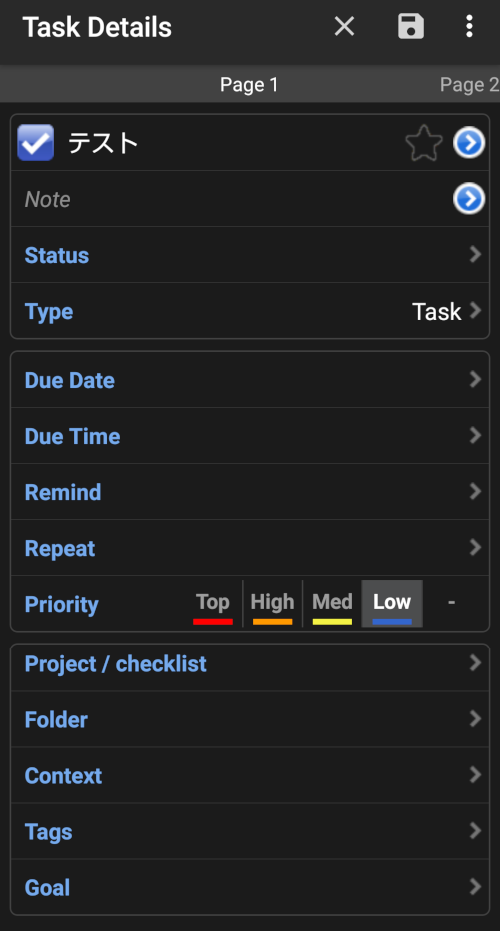
上図はDGTGTDのTask Details画面です。中段に見えるPriority(優先度)で「Top」「High」「Med」「Low」「-」が設定でき,ソート機能を使えばタスク・プロエクトを優先度により並べ替えできます。が,らずもねはPriorityを設定せず全てのタスクをデフォルトの「Low」にしています。デヴィッド・アレン氏の指摘通り,優先度が常に入れ替わるので優先度設定は意味がありませんし,何よりムダです。
指示と監督
懸念と課題
本日のらずもねフィーリング
- いかがでしたか。
- 「選択する」ステップの判断基準には,「四つの基準で現在の行動を選ぶモデル」の他に二つのモデルがあります。
- はじめてのGTD ストレスフリーの整理術を読めばきっと役立つはずです。